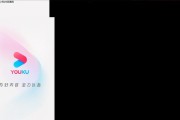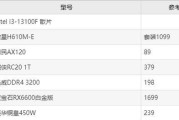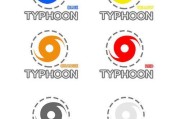随着远程工作和在线娱乐的兴起,越来越多的人需要在使用电脑耳机时同时听到声音以及进行语音交流。本文将详细介绍如何在电脑上设置耳机,以便同时实现听和说的功能,无论你是Windows用户还是Mac用户,都能找到适合你的解决方案。
如何在Windows系统中设置电脑耳机
1.确认耳机是否为“立体声”和“麦克风”两种输入输出接口
大多数电脑耳机都设计为标准的3.5mm音频接口,其中包括两个独立的接口:一个用于立体声输出(通常为绿色),一个用于麦克风输入(通常为粉色或红色)。如果你的耳机正为这种设计,请继续下一步。
2.插入耳机
将耳机的插头插入电脑对应音频接口,通常是耳机/麦克风二合一的接口。
3.检查系统声音设置
点击电脑右下角的“小喇叭”图标打开声音设置,检查“播放和录音设备”,确认耳机被系统识别为默认设备。
4.开启“监听此设备”功能
在声音设置中,找到你插入的耳机设备,点击属性,进入“级别”标签页,勾选“监听此设备”选项。这样你就可以听到自己说话的声音,避免因为麦克风静音造成的交流误会。

如何在Mac系统中设置电脑耳机
1.连接耳机
与Windows一样,首先将耳机的音频插头插入电脑音频接口。
2.打开“声音偏好设置”
在Mac顶部菜单栏中找到“苹果”图标,选择“系统偏好设置”,然后点击“声音”。
3.调整输入和输出设备
在“声音”偏好设置的“输出”标签页中选择你的耳机作为输出设备。在“输入”标签页中选择耳机的麦克风作为输入设备。
4.使用内置麦克风功能
如果你的耳机具有内置麦克风,可能会在系统偏好设置中被自动检测到。如果没有,在“输入”选项卡中手动选择你的耳机麦克风。

高级设置和问题解决方案
1.使用第三方软件
如果以上办法无法满足你的需求,可以尝试使用第三方音频管理软件,如Voicemeeter或Soundflower。这类软件通过虚拟音频设备来实现更高级的音频管理功能。请确保按照官方指导正确安装和配置。
2.处理音量平衡问题
在同时进行听和说的过程中,音量平衡十分关键。如果对方听不见你说话或者感觉自己的声音太大,可以在声音设置中调整麦克风的增强和输入音量,找到一个合适的平衡点。
3.定期检查声卡驱动
确保你的声卡驱动是最新的,过时的驱动可能无法支持耳机的全部功能。可以访问声卡制造商的官方网站下载最新驱动。
综上所述,无论是Windows用户还是Mac用户,在电脑上使用耳机同时进行听和说都是一个十分简单的过程。关键在于正确设置系统声音选项,并确保耳机和麦克风都处于工作状态。如果遇到问题,可以考虑使用第三方软件或者更新驱动来解决问题。希望这些方法能帮助你在使用电脑耳机时获得更好的交流体验。
标签: #电脑